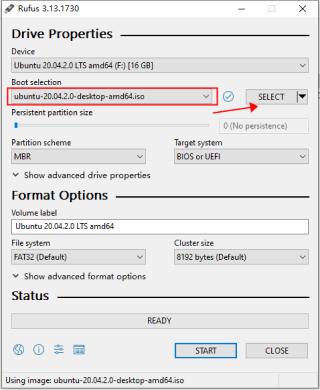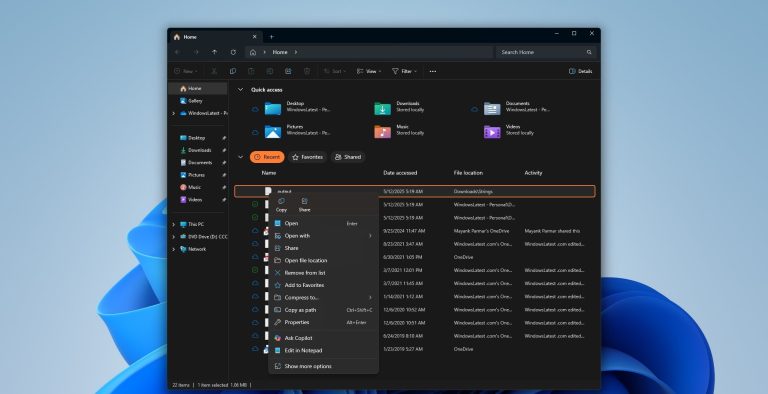AndroidからのテキストがiPhoneに届かない?10の効果的な解決策!
iPhoneがAndroidからテキストを受信していない問題に直面していますか?この一般的な問題は、特に重要なコミュニケーションのためにテキストメッセージに依存している場合に非常に怒っている可能性があります。このガイドでは、このイライラするシナリオの潜在的な理由を掘り下げています。根本原因を理解することは、正しい解決策を見つけるために不可欠です。この問題を解決するために設計されたさまざまな効果的な戦略を調査し、iPhoneがAndroid電話からテキストを正常に受信できるようにし、シームレスなクロスプラットフォームメッセージングを回復できるようにします。実用的なソリューションにご期待ください!
iPhoneがAndroidからテキストを受信していない理由に関する考えられる理由
いくつかの要因により、iPhoneは、特にAndroidからiOSに切り替えた後、ネットワークキャリアの問題や誤ったメッセージ設定など、Androidからテキストを受信できない可能性があります。ソフトウェアは、iPhoneのオペレーティングシステムまたはメッセージングアプリ、ネットワーク接続の不十分、および誤って数字またはアクティブ化されたスパムフィルターを不注意にブロックすることで、AndroidデバイスのテキストがiPhoneで受信されないようにすることもできます。
Androidの問題からテキストを受信していないiPhoneのトラブルシューティング方法
iPhoneがAndroidの問題からテキストを取得していない場合、トラブルシューティングがこのイライラする問題を解決するための鍵です。このセクションでは、さまざまな手順をナビゲートして、根本的な原因を特定して修正します。
1:セルラー接続を確認します
テキストメッセージを受信するには、強力なセルラー接続が不可欠です。 iPhoneがAndroidからテキストを取得していない場合は、最初にセルラー接続がアクティブであることを確認してください。これは、Wi-Fiから一時的に切断し、電話をかけようとすることでテストできます。呼び出しが行われない場合、携帯電話の問題を示唆しています。セルラー接続を切り替えてから再びオンにすると、これらの問題を解決することがあります。
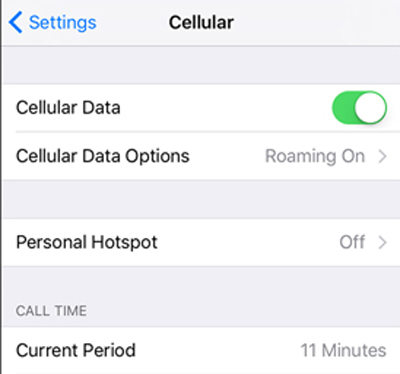
2:飛行機モードがオンかどうかを確認します
飛行機モードは、テキストを受信するために必要なセルラーネットワークなど、iPhone上のすべてのワイヤレス接続を無効にします。飛行機モードが誤って有効になっている場合、iPhoneはAndroidデバイスからテキストを取得できなくなります。これは、コミュニケーションを簡単に混乱させる可能性のある一般的な監視であるため、このモードがオフになることを保証することが重要です。
飛行機モードを確認および無効にするには、iPhoneのコントロールセンターにスワイプし、強調表示されている場合は飛行機アイコンをタップします。
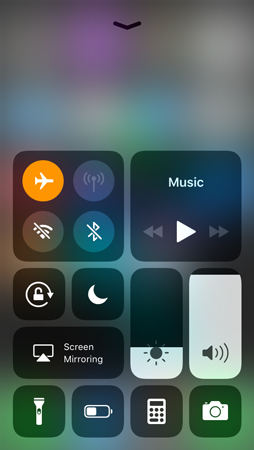
3:MMSの設定を確認します
iPhoneのマルチメディアメッセージングサービス(MMS)設定は、特に画像やビデオなどのマルチメディアコンテンツが含まれている場合、Androidからテキストを受信する上で重要な役割を果たします。これらの設定が正しく構成されていない場合、iPhoneはAndroidデバイスからMMSテキストを受信できない可能性があります。 MMSが有効になり、適切にセットアップされることを保証することが、シームレスなクロスプラットフォームメッセージングに不可欠です。
MMS設定を確認するには、iPhoneの設定に移動し、メッセージを選択し、MMSメッセージングオプションがオンになっていることを確認します。
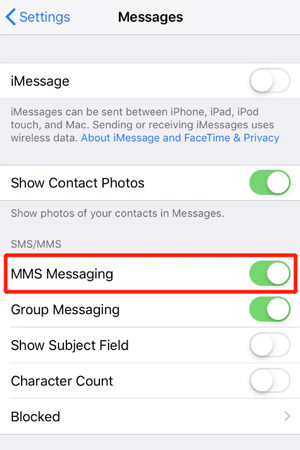
4:送信と受信設定を確認します
iPhoneの送信および受信設定は、どの電話番号と電子メールアドレスがメッセージを送信および受信できるかを決定します。これらの設定で電話番号を選択することは、Androidデバイスからテキストを受信するために重要です。設定が正しくない場合、または番号が選択されていない場合、Android電話から送信されたメッセージがiPhoneに届かないようにすることができます。
これらの設定を確認して調整するには、設定に移動し、メッセージを選択し、「送信&受信」をタップして、電話番号が確認されていることを確認します。
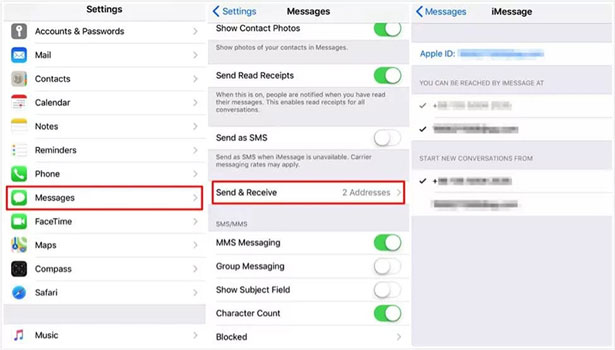
5:Android番号がブロックされているかどうかを確認します
iPhoneが特定の電話番号をブロックし、電話やテキストメッセージを送信することを妨げている可能性があります。 Androidユーザーの番号が誤ってまたは知らないうちにブロックリストに追加されている場合、その番号からテキストを受信しません。この機能は、不要な通信を管理するのに役立ちますが、重要な連絡先を誤ってブロックすることができます。
Android番号がブロックされているかどうかのアイデアを取得するには、設定に移動し、「電話」、「メッセージ」、または「FaceTime」をタップし、「ブロックされた連絡先」の下を調べて、番号がリストされているかどうかを確認します。
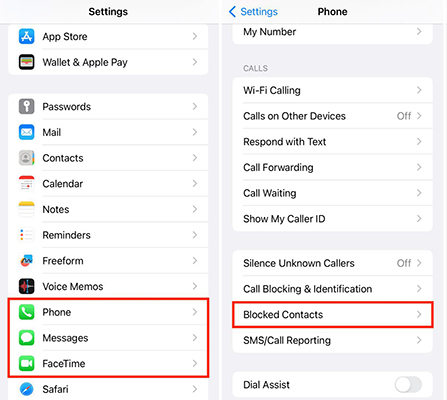
6:古いテキストメッセージを削除します
時間が経つにつれて、多数のテキストメッセージを蓄積すると、iPhoneのパフォーマンスに影響を与える可能性があり、新しいテキストを受け取らないなどの問題につながる可能性があります。これは、メッセージングアプリが膨大な量のデータを管理するのに苦労し、Android携帯電話からメッセージを受信してグリッチや遅延を引き起こす可能性があるためです。古くて不要なテキストメッセージを定期的に削除すると、アプリをスムーズに実行し続け、すべての着信テキストを受け取ることができます。
古いメッセージを削除するには、メッセージアプリを開き、削除する会話を左にスワイプし、「削除」をタップします。
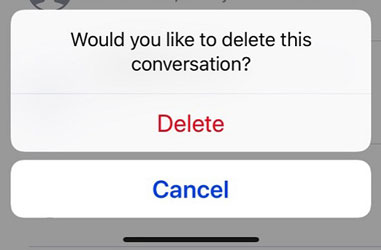
7:iPhoneを再起動します
iPhoneを再起動すると、携帯電話のメモリを更新し、一時的なグリッチをクリアし、ネットワーク接続を再確立できます。多くの場合、iPhoneのメッセージを受信する能力を妨げる可能性のあるマイナーなソフトウェアの問題を解決するために必要なクイック再起動だけです。
iPhoneを再起動するには、スライダーの電源が表示されるまで側面または上部ボタンを押し続け、スライドして電源を切ってから、ボタンを再度押し続けて戻します。

8:ネットワーク設定をリセットします
iPhoneのネットワーク設定をリセットすることは、Androidデバイスからテキストを受信しないなど、セルラーまたはWi-Fiネットワークに関連する問題に対処する場合に効果的なソリューションになります。このプロセスは、Wi-Fiパスワード、セルラー設定、Bluetooth接続など、ネットワーク関連のすべての構成をクリアし、工場出荷時のデフォルトに復元します。これは、携帯電話のメッセージを受信する能力に影響を与える基礎となるネットワークの問題を解決できる、より包括的なアプローチです。
ネットワーク設定をリセットするには、設定に移動し、一般を選択し、リセットをタップし、「ネットワーク設定のリセット」を選択します。
Suggested read: AndroidからiPhoneへの写真転送方法:7つのクリエイティブな方法
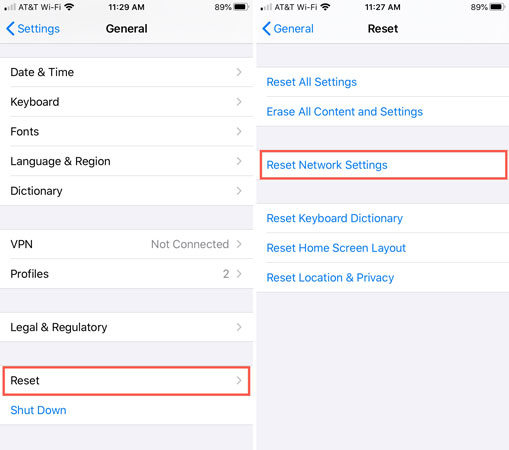
9:iOSを最新バージョンに更新します
iPhoneを最新バージョンのiOSに更新すると、Androidデバイスからテキストを受信する問題など、互換性とバグ関連の問題を解決できます。これらの更新には、デバイスの全体的な機能とパフォーマンスを向上させる修正と改善が含まれます。
iOSを更新するには、設定に移動し、一般的なタップをタップしてから、ソフトウェアの更新を選択して、利用可能な更新をチェックしてインストールします。
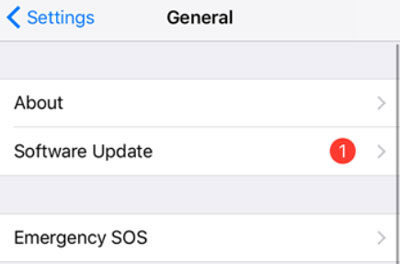
10:キャリアに連絡してください
以前のソリューションのいずれも、Androidからテキストを受信していないiPhoneの問題を解決しない場合、問題はネットワークキャリアにある可能性があります。キャリアは、潜在的なサービス停止、アカウント関連の問題、またはメッセージを受信する能力に影響を与える可能性のあるネットワーク設定に関する洞察を提供できます。
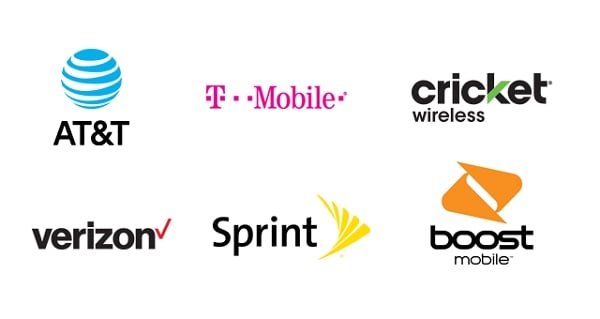
ヒント:iPhoneで削除されたテキストを回復する方法は?
おそらくAndroidからテキストを受信していないため、またはデバイス間を切り替えないために、iPhoneで重要なテキストメッセージの喪失を扱っている場合、それらを回復するための便利なソリューションがあります。このようなシナリオでは、テキストを手動で取得することは、面倒な作業になる可能性があります。ただし、Recovergo(iOS)のような強力なツールは、このプロセスを簡素化します。このアプリケーションは、削除されたテキストを回復する効率的な方法を提供し、貴重な会話が永久に失われないようにします。 Recovergo(iOS)がテキストメッセージの管理においてゲームチェンジャーになる方法を掘り下げましょう。
ステップ1 コンピューターにRecovergo(iOS)をインストールして開きます。回復プロセスを開始するには、「iOSデバイスからデータの回復」オプションを選択します。
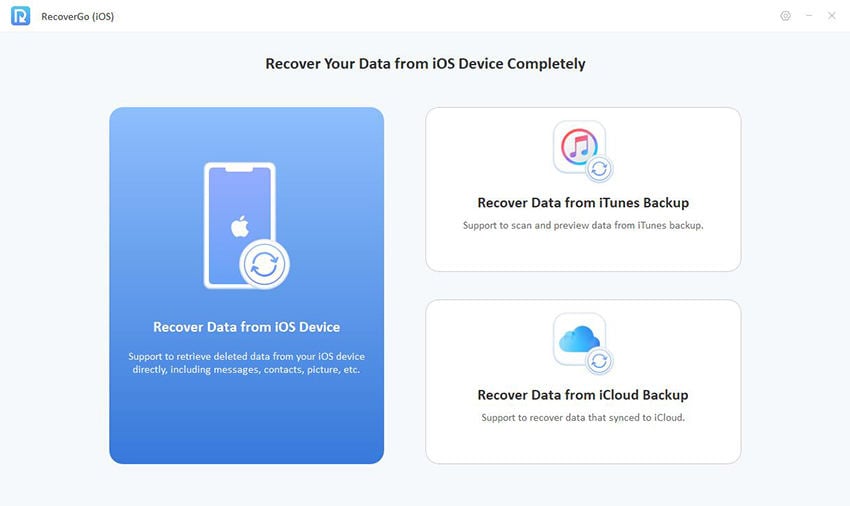
ステップ2 USBケーブルを使用して、iPhoneをコンピューターに接続します。
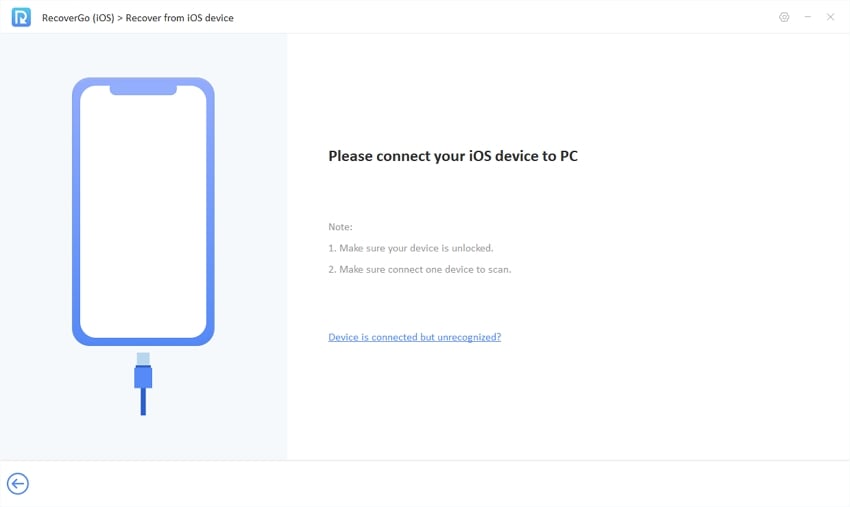
ステップ3 ソフトウェアは、回復できるさまざまなデータ型を表示します。テキストメッセージ、添付ファイルなど、回復する特定の種類のデータを選択します。
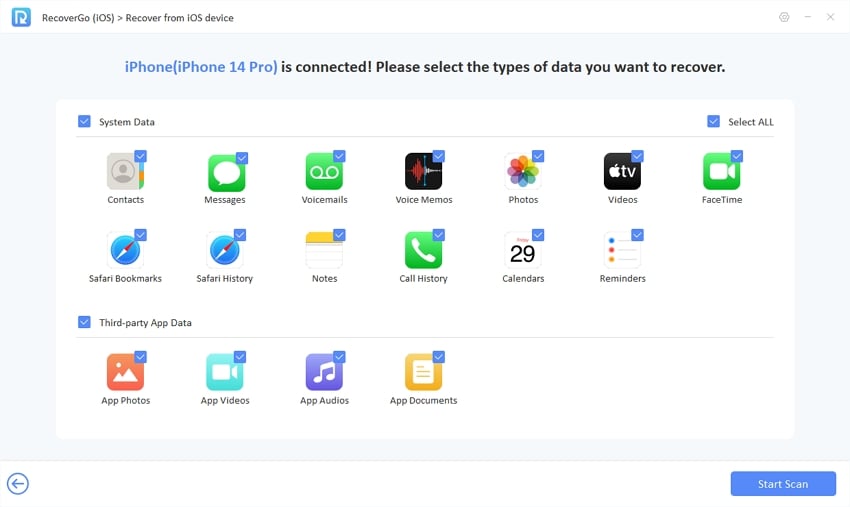
ステップ4 スキャンが完了すると、Recovergoを使用すると、回復可能なデータをプレビューできます。閲覧して、適切な情報を回復していることを確認してください。
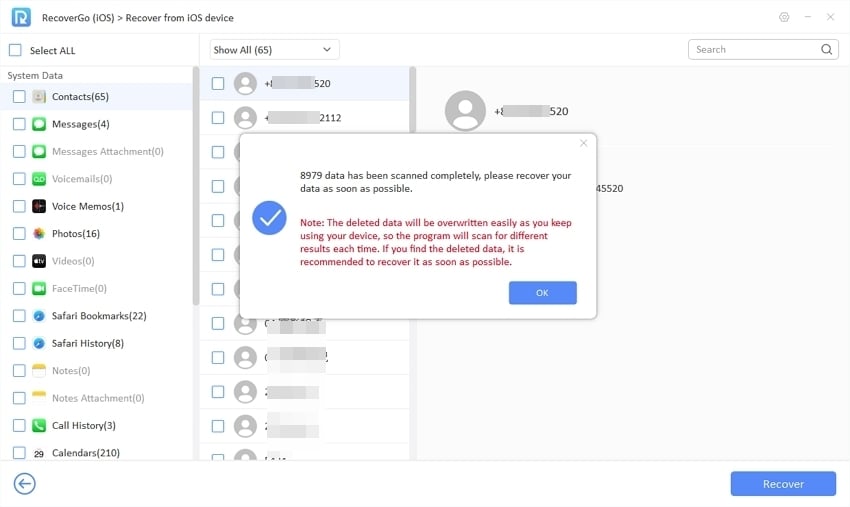
ステップ5 データを選択したら、それを回復します。
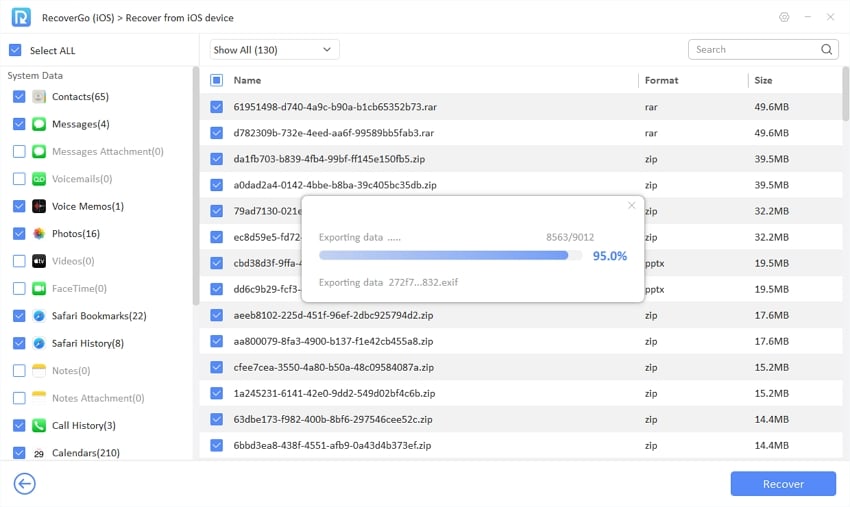
結論
Androidの問題からテキストを受信していないiPhoneに遭遇している場合、この問題をトラブルシューティングして解決するためのいくつかの実用的な手順があります。ネットワーク設定のチェックからiOSの更新まで、これらのソリューションはシームレスなメッセージを復元することを目的としています。失われたテキストを回復したり、メッセージを転送したりするには、データの回復とデバイス間の転送を簡素化する信頼性の高い効率的なツールであるRecovergo(iOS)を使用することをお勧めします。